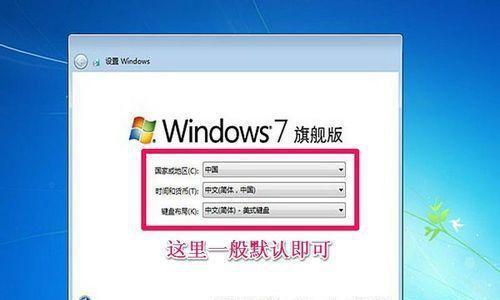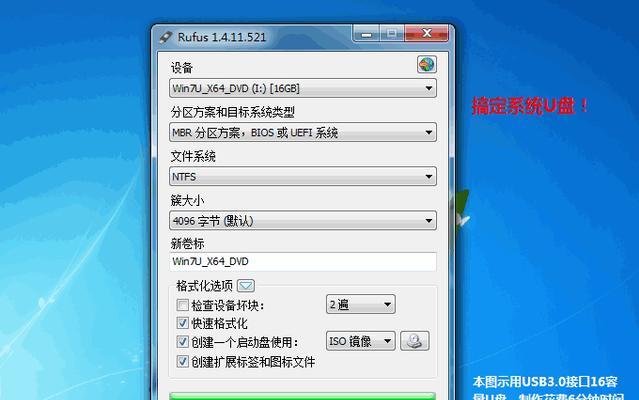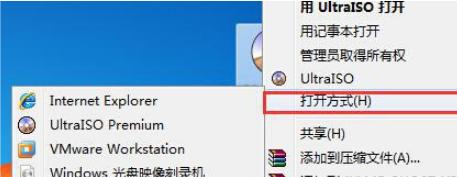在现代计算机上,安装WindowsXP系统可能会变得有些困难,特别是当没有光驱或无法使用光盘来安装系统时。然而,使用U盘进行安装是一个非常方便和快捷的解决方案。本文将提供一份详细的教程,帮助您了解如何使用U盘安装WindowsXP系统。
准备所需材料
在开始之前,请确保您拥有以下材料:一台运行WindowsXP操作系统的电脑、一台可写入U盘、一个WindowsXP安装光盘镜像文件(ISO格式)以及一个制作启动U盘的工具。
下载并安装制作启动U盘的工具
您需要下载并安装一个制作启动U盘的工具,例如Rufus或WinToFlash。这些工具可以在互联网上免费下载,并且非常简单易用。安装完毕后,打开该工具。
选择U盘和ISO文件
在制作启动U盘的工具中,您需要选择正确的U盘和WindowsXP安装光盘镜像文件(ISO格式)。确保选择的U盘中没有重要数据,因为该U盘将被格式化并且所有数据将会丢失。
设置启动选项
接下来,您需要设置启动选项。在制作启动U盘的工具中,您可以选择设置文件系统和启动方式。通常情况下,选择FAT32文件系统和MBR启动方式即可。
开始制作启动U盘
点击“开始”按钮,启动制作启动U盘的过程。这可能需要一些时间,具体时间取决于您的电脑性能和U盘大小。请耐心等待,不要关闭制作工具或拔出U盘。
修改计算机启动顺序
一旦启动U盘制作完成,您需要修改计算机的启动顺序以便从U盘启动。重启计算机,并按照屏幕上的提示进入BIOS设置界面。在“启动顺序”选项中,将U盘置于首位。
保存并退出BIOS设置
修改完毕后,保存并退出BIOS设置。根据提示,重启计算机,系统将从U盘而不是硬盘驱动器启动。
按照安装向导安装WindowsXP
当系统从U盘启动后,您将看到WindowsXP安装向导界面。按照提示进行安装,包括选择系统安装位置、输入产品密钥以及设置用户名等。请确保您有足够的空间来安装WindowsXP系统。
等待安装完成
一旦您完成所有安装设置,点击“下一步”按钮开始安装。这个过程可能需要一些时间,具体时间取决于您的电脑性能和系统配置。请耐心等待,不要中途干扰安装过程。
重启计算机
当安装完成后,系统会要求您重启计算机。请按照提示操作,重启计算机。
移除U盘并进入新系统
当计算机重新启动时,您可以将U盘从计算机中拔出。接下来,系统将启动到全新安装的WindowsXP操作系统。
安装必要的驱动程序和更新
在进入新系统后,请及时安装所需的驱动程序和更新。这些驱动程序和更新可以从计算机制造商的官方网站或WindowsUpdate中获取。
注意事项
在使用U盘安装XP系统时,请注意以下几点:确保U盘没有重要数据,以免被格式化;选择正确的U盘和ISO文件;修改计算机启动顺序并保存设置;按照安装向导的提示进行操作;注意保持耐心,不要中途干扰安装过程。
常见问题和解决方法
在安装过程中,您可能会遇到一些常见问题,例如无法识别U盘、安装失败等。可以通过查阅相关的技术支持文档或在互联网上搜索解决方法来解决这些问题。
使用U盘进行XP系统的安装是一个方便快捷的方法,特别是当没有光驱可用时。通过按照本文提供的教程和注意事项进行操作,您可以轻松地在计算机上安装WindowsXP系统,并享受到其提供的功能和特性。记得备份重要数据,并随时留意安全问题。祝您安装成功!